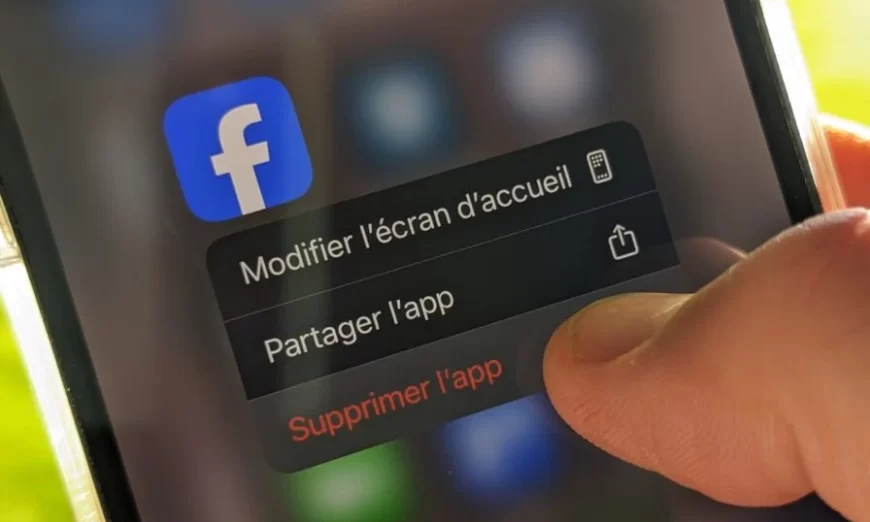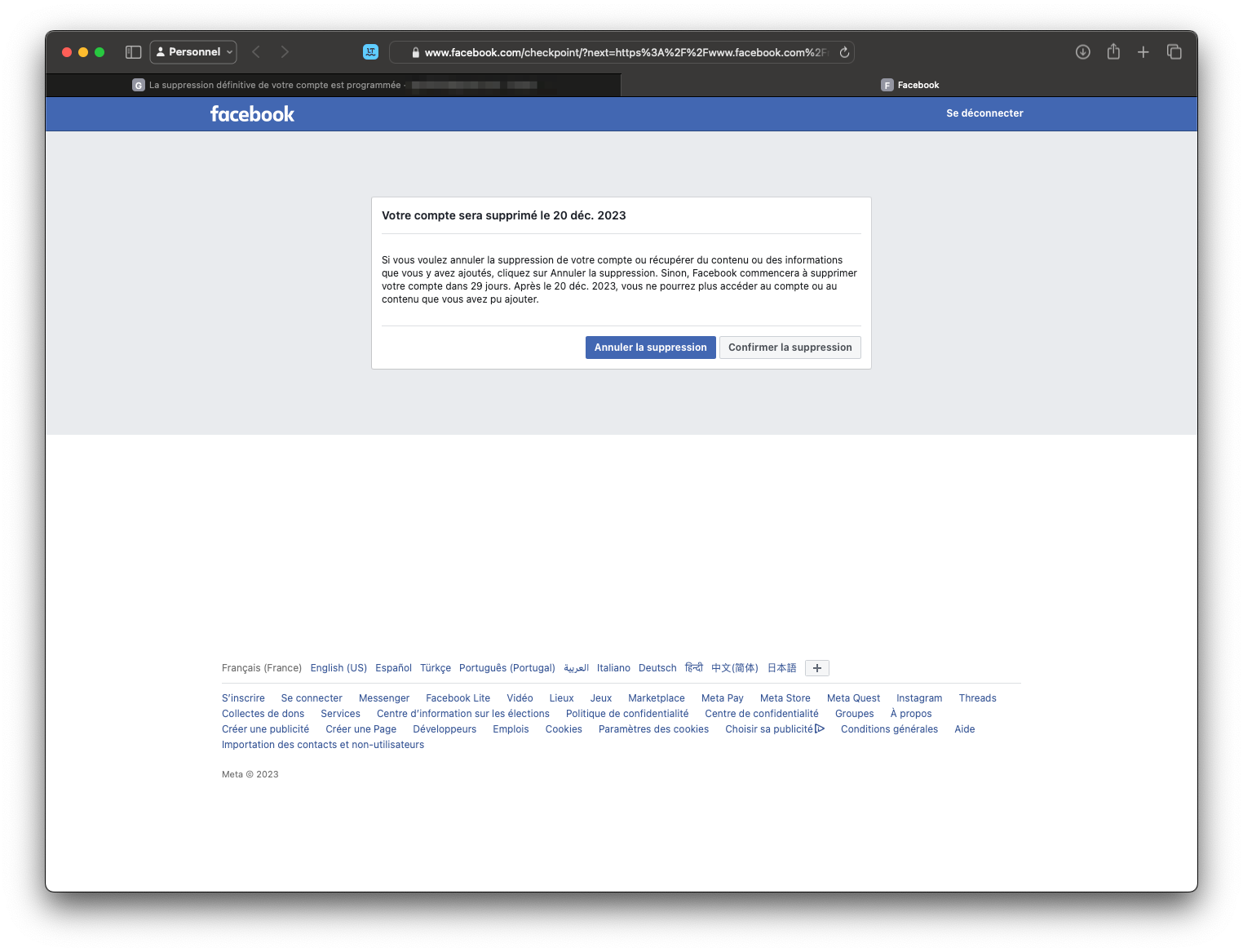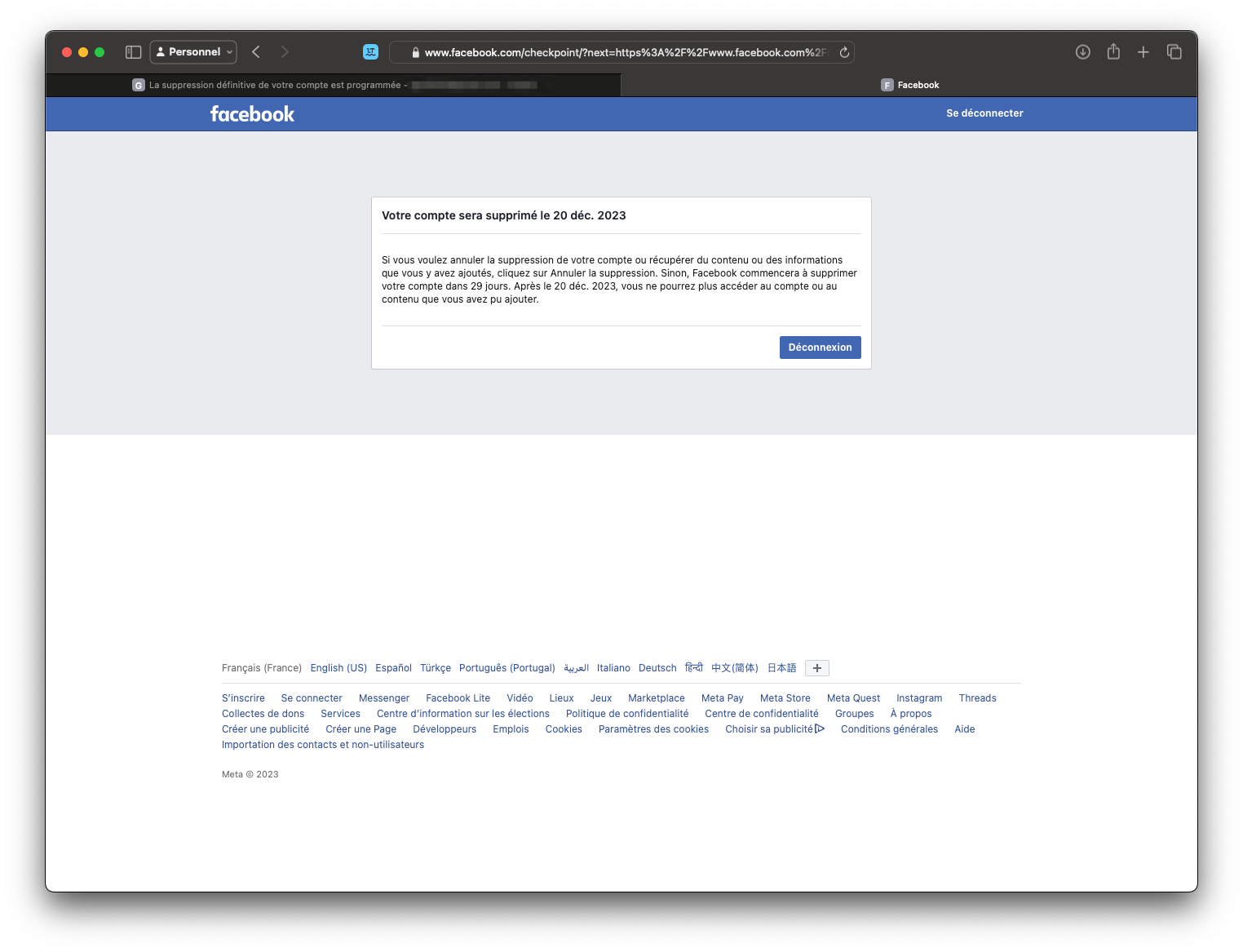Prenez votre courage à deux mains et tirez un trait sur votre compte Facebook en le supprimant définitivement.
Depuis la page d’accueil de Facebook jusqu’au bouton final de suppression du compte, il nous a fallu pas moins de 16 clics pour y arriver. Pas sûr que cela respecte le DSA (Digital Service Act), le règlement européen sur les services numériques. En effet, le texte interdit les « dark patterns », toutes ces techniques de manipulation de l’interface qui rendent difficile le fait de se désabonner ou de supprimer son compte par exemple.
Or, le DSA veut que « Les fournisseurs de plateformes en ligne ne conçoivent, n’organisent ni n’exploitent leurs interfaces en ligne de façon à tromper ou à manipuler les destinataires de leur service ou de toute autre façon propre à altérer ou à entraver substantiellement la capacité des destinataires de leur service à prendre des décisions libres et éclairées ».
Ici, très clairement, Meta est à des années lumières de proposer une interface simple pour se désinscrire de Facebook, alors que l’inscription sur le réseau social est un jeu d’enfants.
Par ailleurs, à la fin de cette procédure, votre compte Facebook ne sera pas encore totalement supprimé. Meta laisse un délai de trente jours pour vous permettre d’annuler votre demande de suppression, au cas où vous changeriez d’avis. Voici tout ce qu’il faut savoir pour supprimer définitivement votre compte Facebook.
1. Accédez aux paramètres
Commencez par vous connecter à votre compte Facebook. Cliquez ensuite sur votre avatar, en haut à droite, puis entrez dans le menu Paramètres et confidentialité.
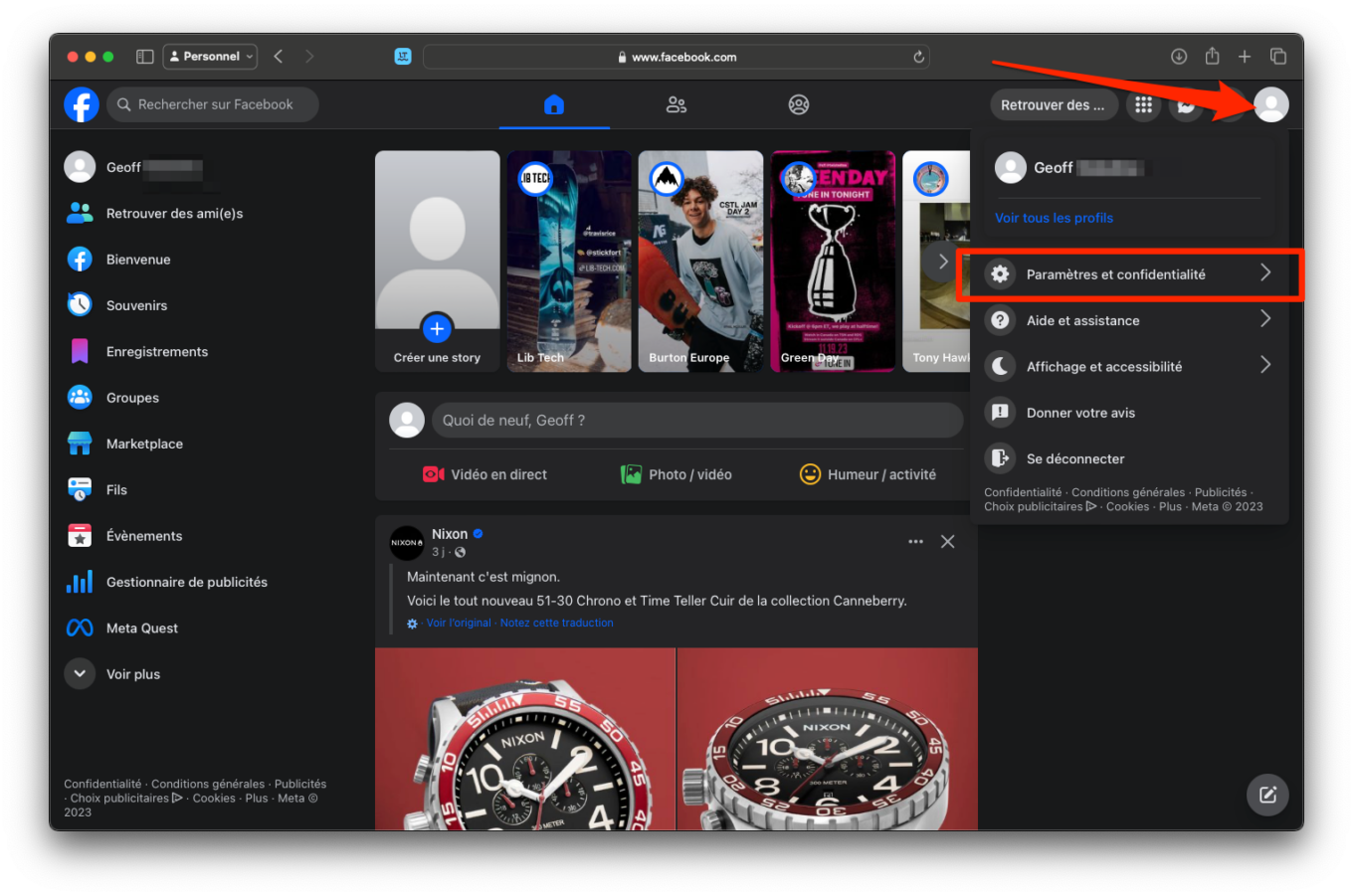
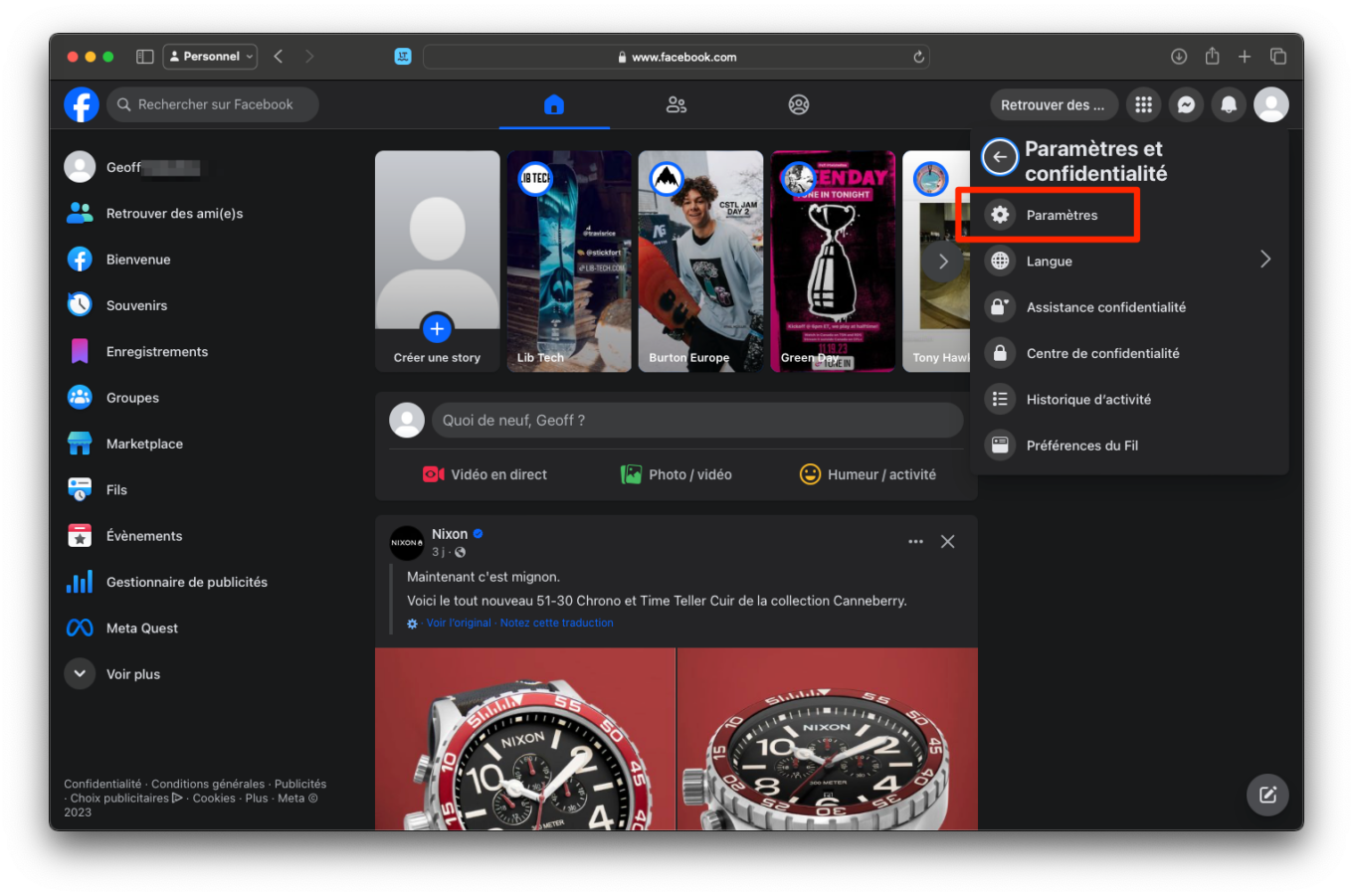
Meta ayant des ingénieurs en « Dark Patterns » particulièrement zélés, le réseau social a, une fois de plus, fait déménager le menu permettant de supprimer votre compte.
Vous ne le trouverez plus, désormais, dans les Paramètres de votre compte Facebook, mais au sein de votre Espace Comptes. Cette page regroupe vos différents comptes sur chaque plate-forme appartenant à Meta : Facebook, Instagram, Meta Horizon, etc.
Ainsi, lorsque vous arrivez sur la page des Paramètres de votre compte Facebook, cliquez directement sur l’encadré Espace Comptes affiché en haut à gauche de la page.
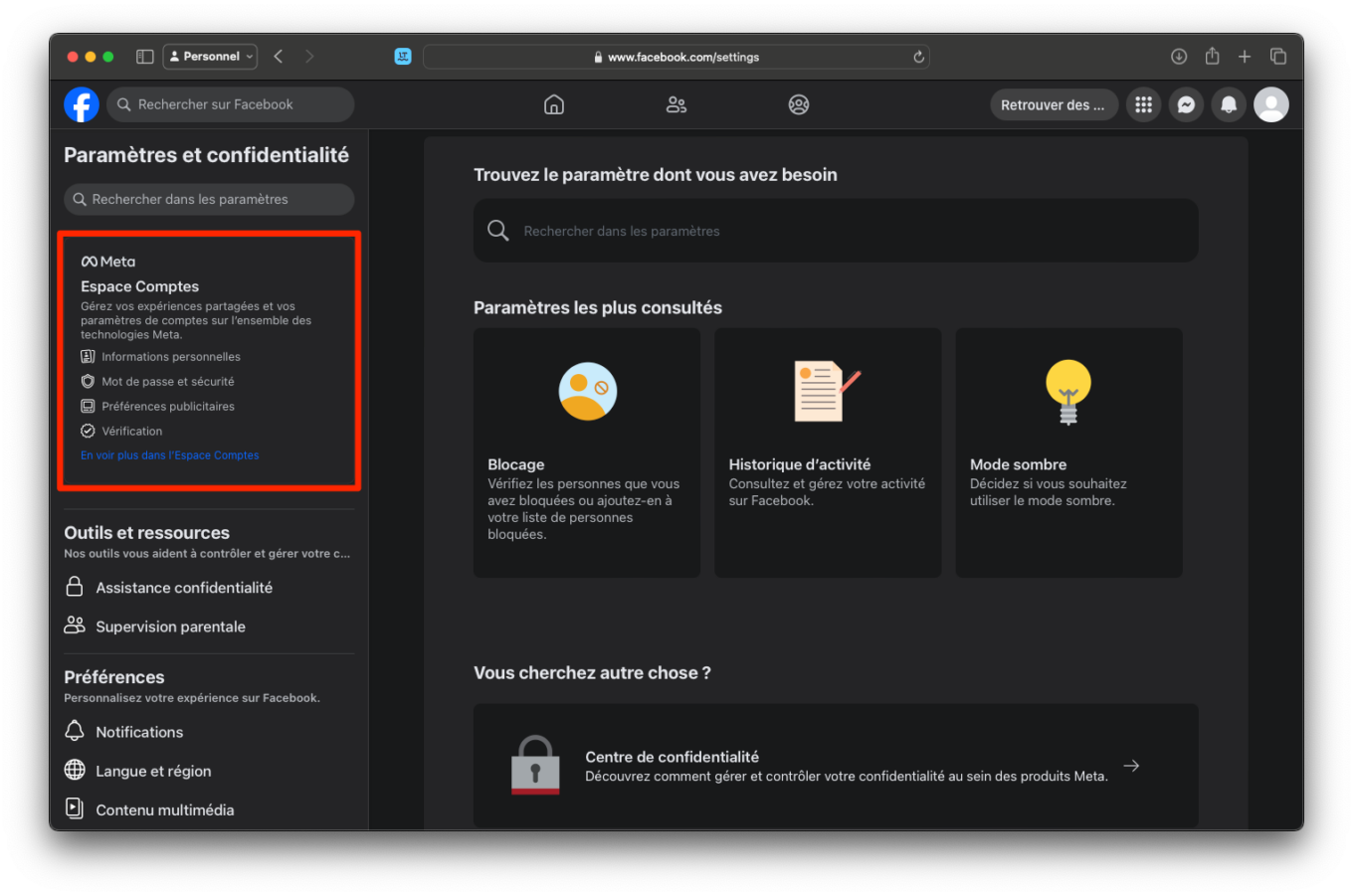
Vous voici enfin arrivé dans le centre névralgique de Meta. L’espace compte, comme nous l’avons dit, regroupe tous vos comptes possédés sur les produits Meta, au même endroit. Au risque de vous perdre, le but est, ici, de vous permettre de gérer « vos expériences partagées et vos paramètres de comptes sur l’ensemble des technologies Meta, comme Facebook, Instagram et Meta Horizon ».
Mais contrairement à ce que vous croyez certainement, ce n’est pas en sélectionnant votre compte Facebook depuis l’onglet Profils que vous pourrez supprimer votre compte. Non. Il vous faudra pour cela cliquer sur le menu Informations sous l’intitulé Paramètres du compte. Une fois sur cette page, cliquez sur Propriété et contrôle du compte.
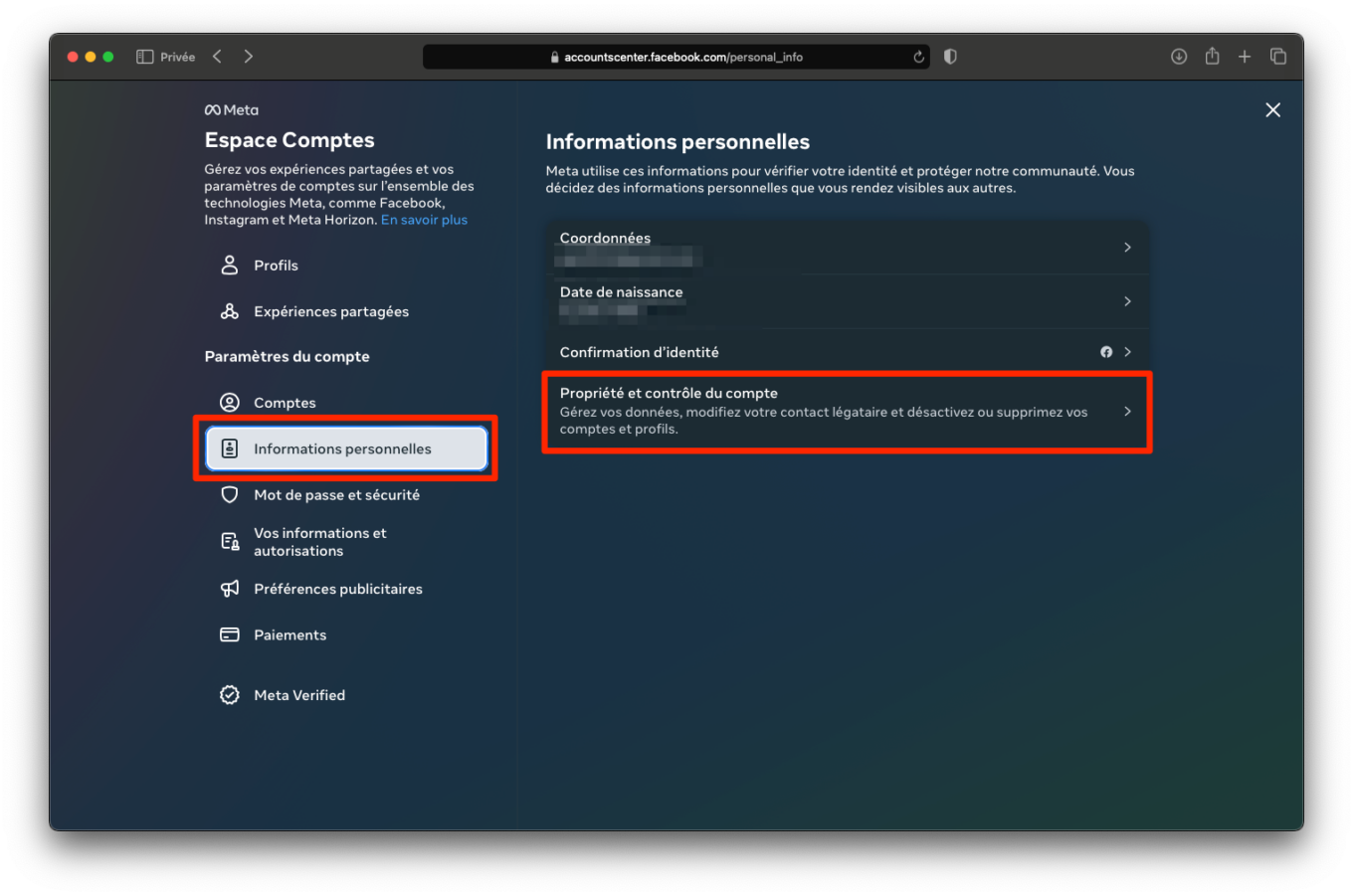
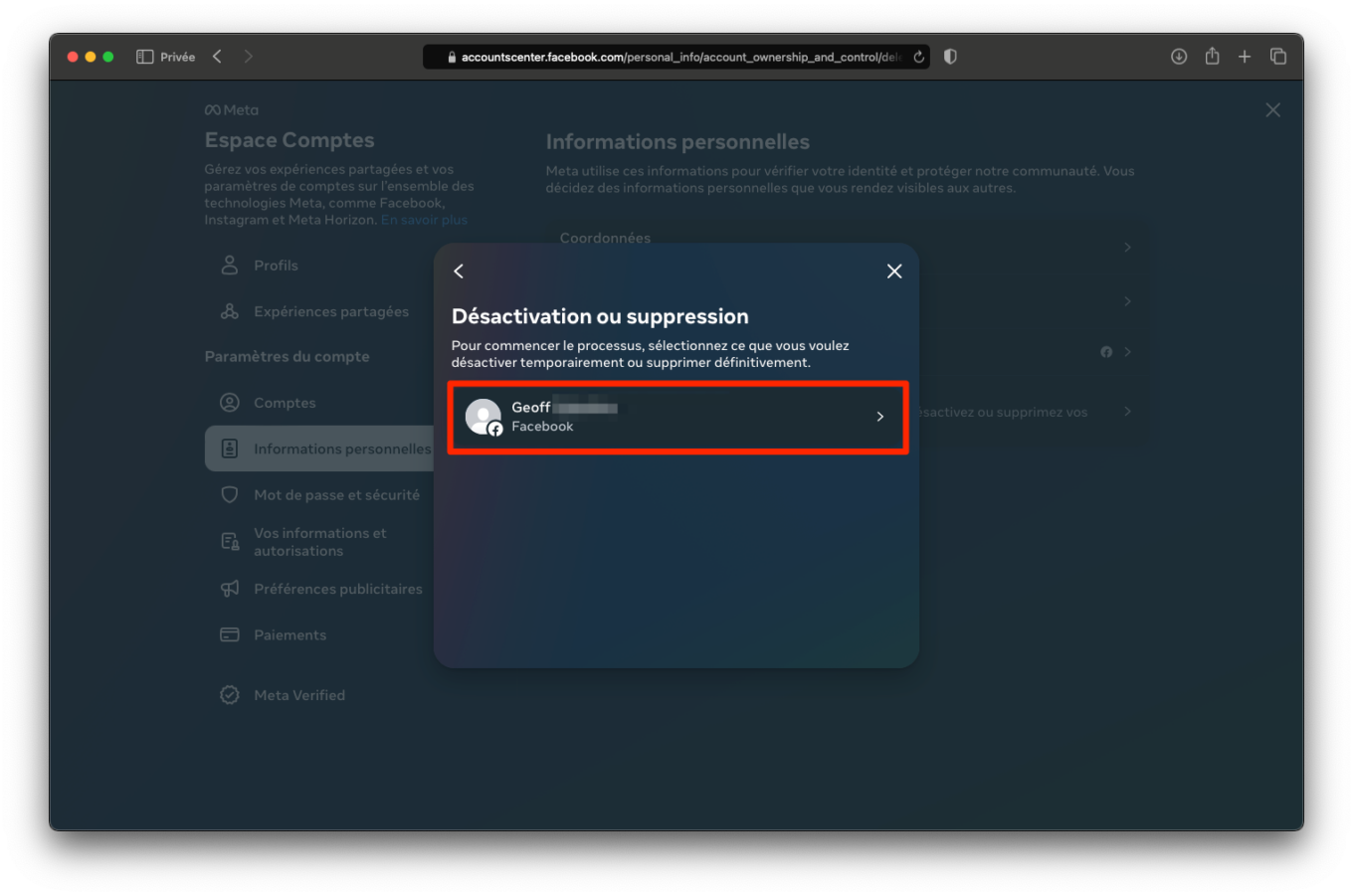
Deux choix vous sont alors proposés. Le premier, Désactiver le compte, vous permet de désactiver votre compte Facebook, sans pour autant le supprimer. « Votre nom et vos photos seront supprimés de la plupart des contenus que vous avez partagés » indique Facebook. Si vous optez pour cette option, vous ne serez plus en mesure d’utiliser Facebook comme vous le faites habituellement.
En revanche, vous pourrez toujours accéder à Messenger. Cela peut donc être un bon compromis si vous souhaitez pouvoir rester en contact avec certains amis. La mise en suspens de votre compte est tout à fait réversible. Vous pourrez de ce fait parfaitement le réactiver pour l’utiliser à nouveau si vous le souhaitez
En revanche, si votre décision de quitter définitivement Facebook est prise, vous pouvez choisir de Supprimer le compte. Vous ne pourrez alors récupérer ni votre contenu, ni les informations que vous avez partagées sur le réseau social. Meta précise que « votre profil principal, Messenger et tous vos messages seront également supprimés ».
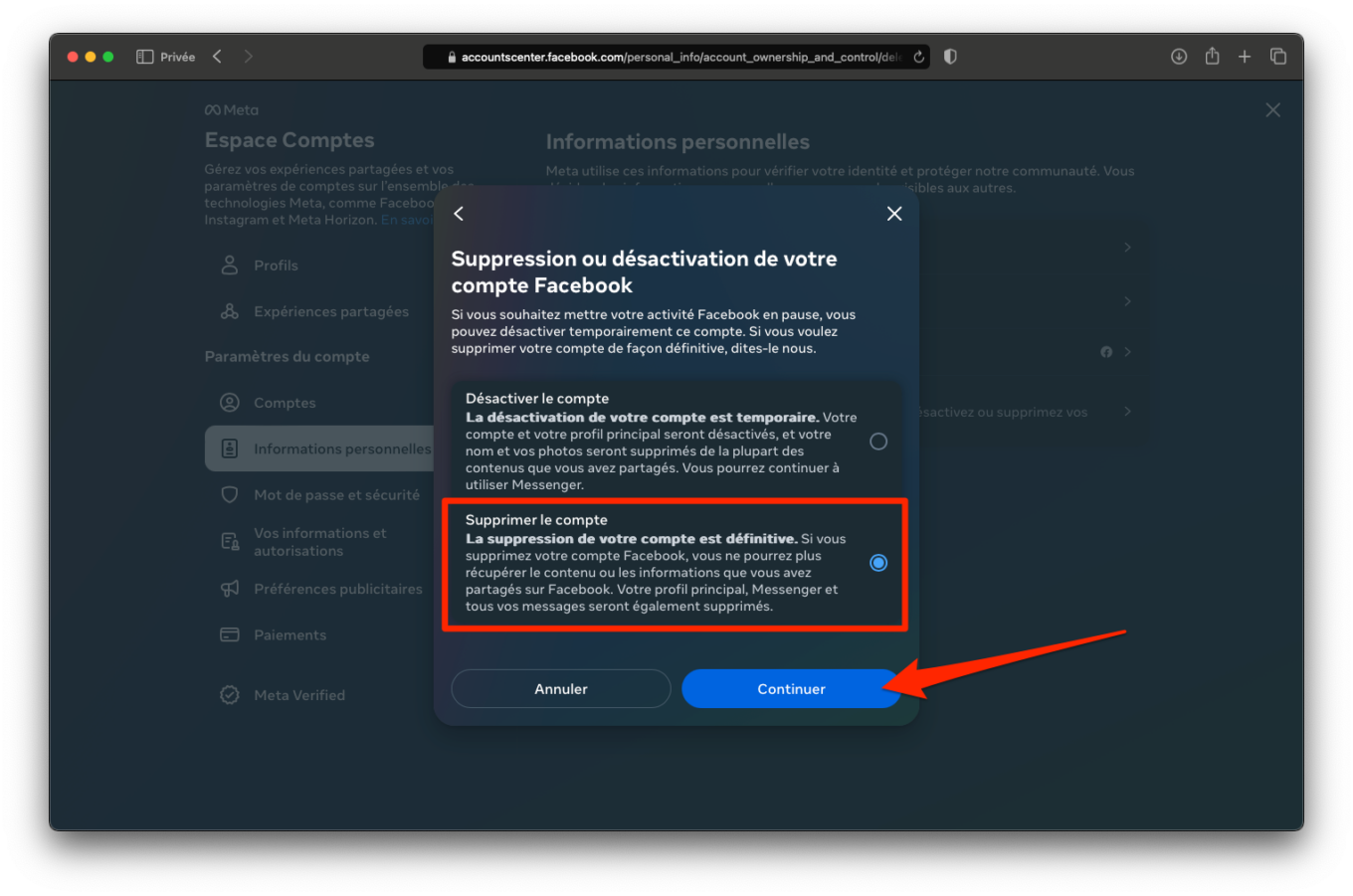
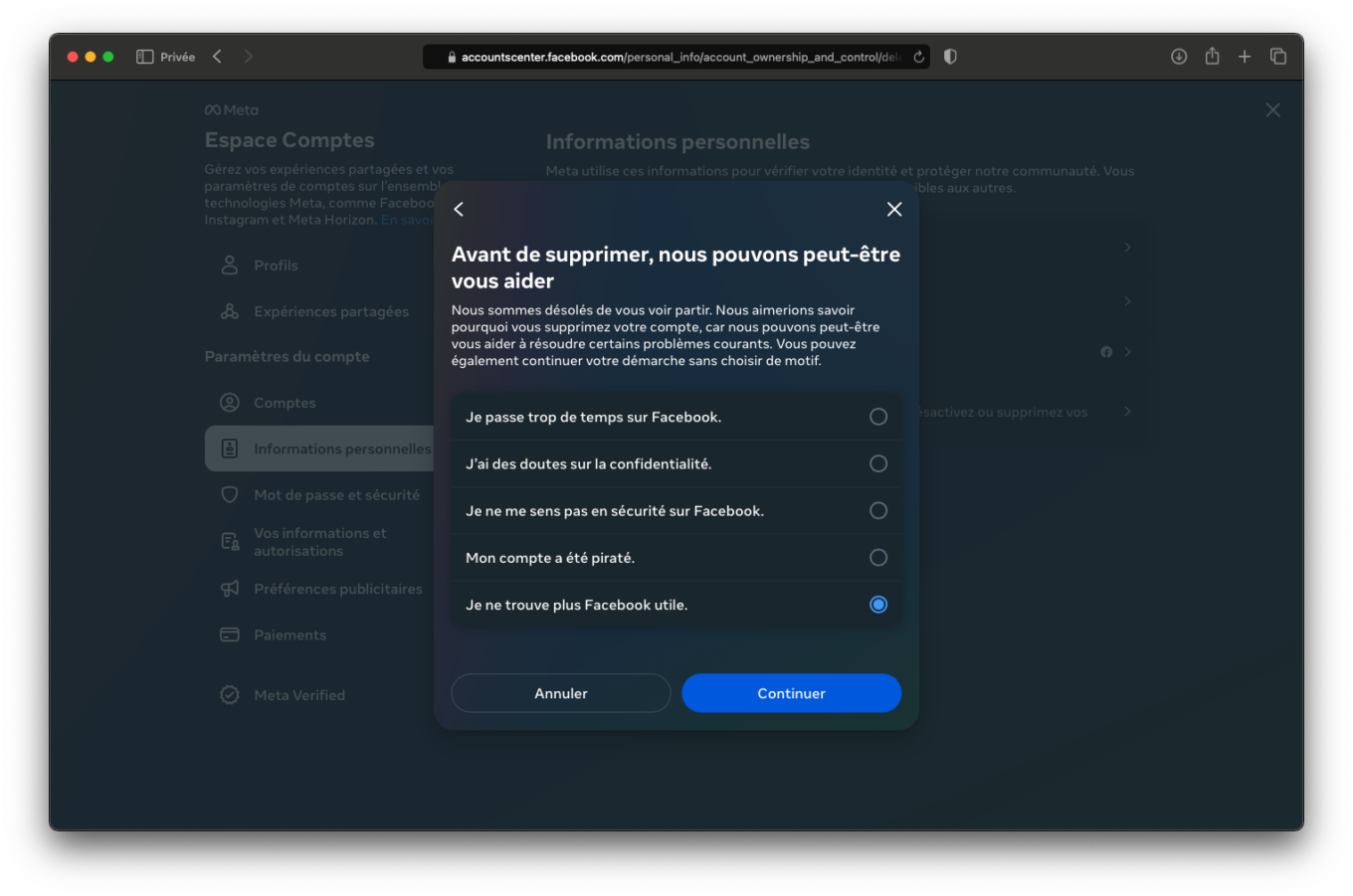
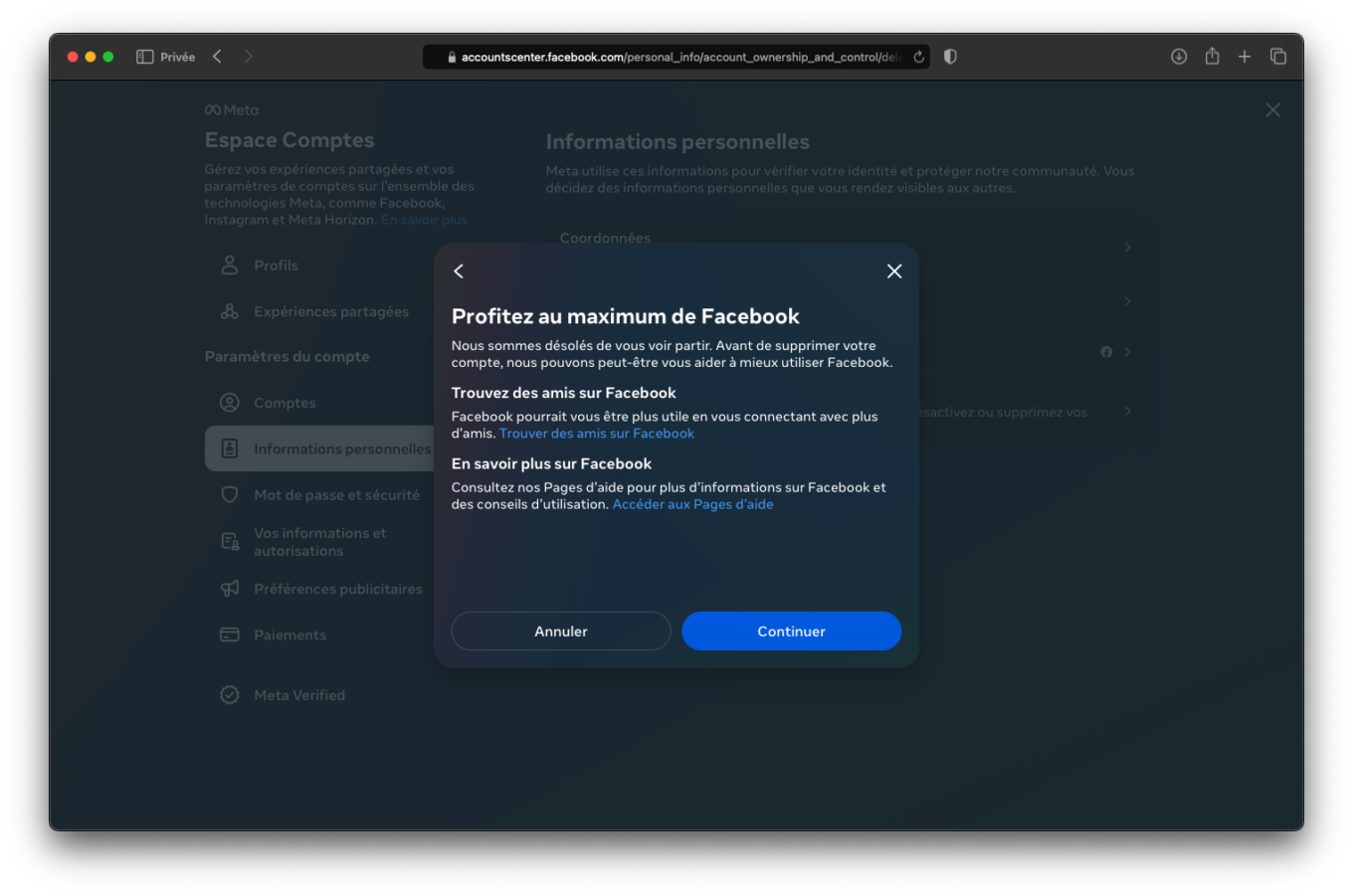
Enfin, Meta va vous proposer de Télécharger vos informations, ou de Transférer une copie de vos photos et vidéos vers un autre service, comme Google Photos. Toutes ces propositions sont, bien évidemment, optionnelles. Cliquez alors sur le bouton Continuer, pour continuer vers la suppression.
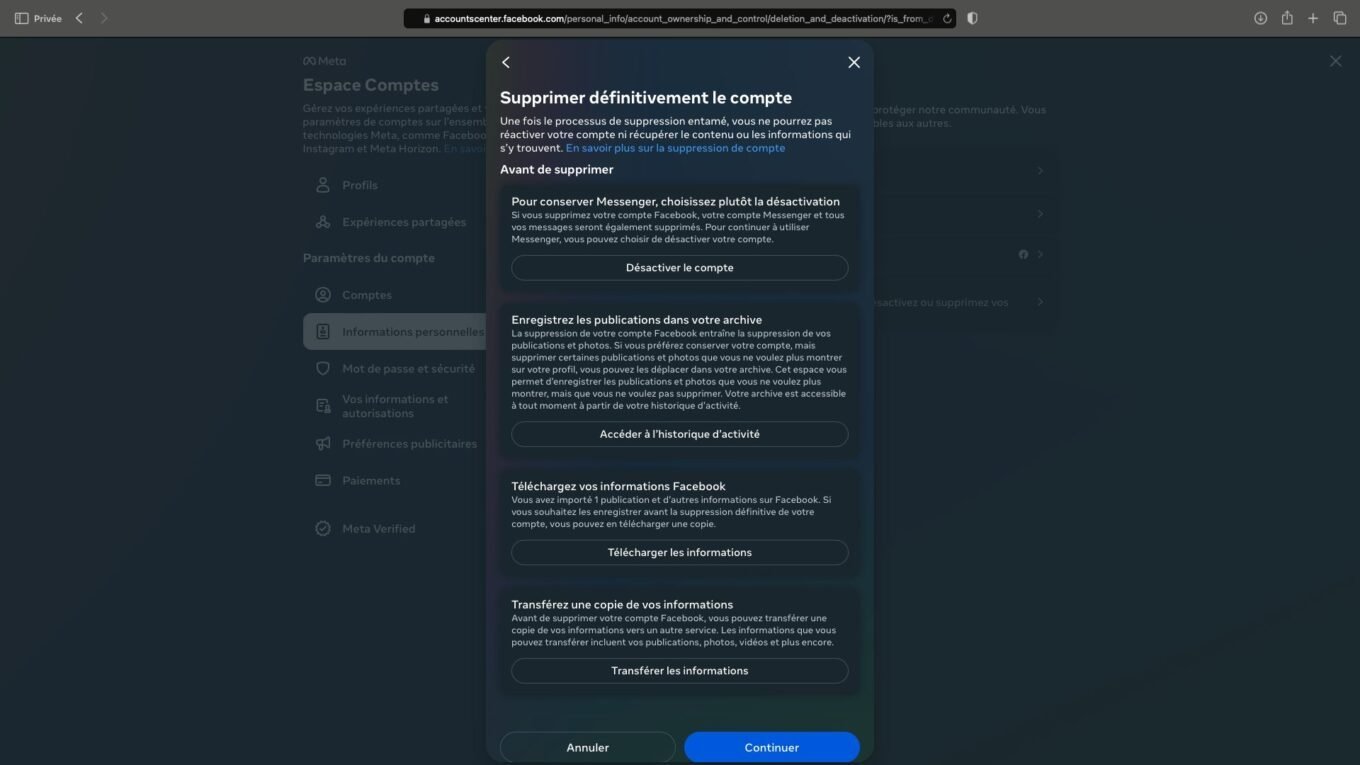
Vous y êtes presque. Vous n’avez à présent plus qu’à vous authentifier, à l’aide de votre identifiant et de votre mot de passe.
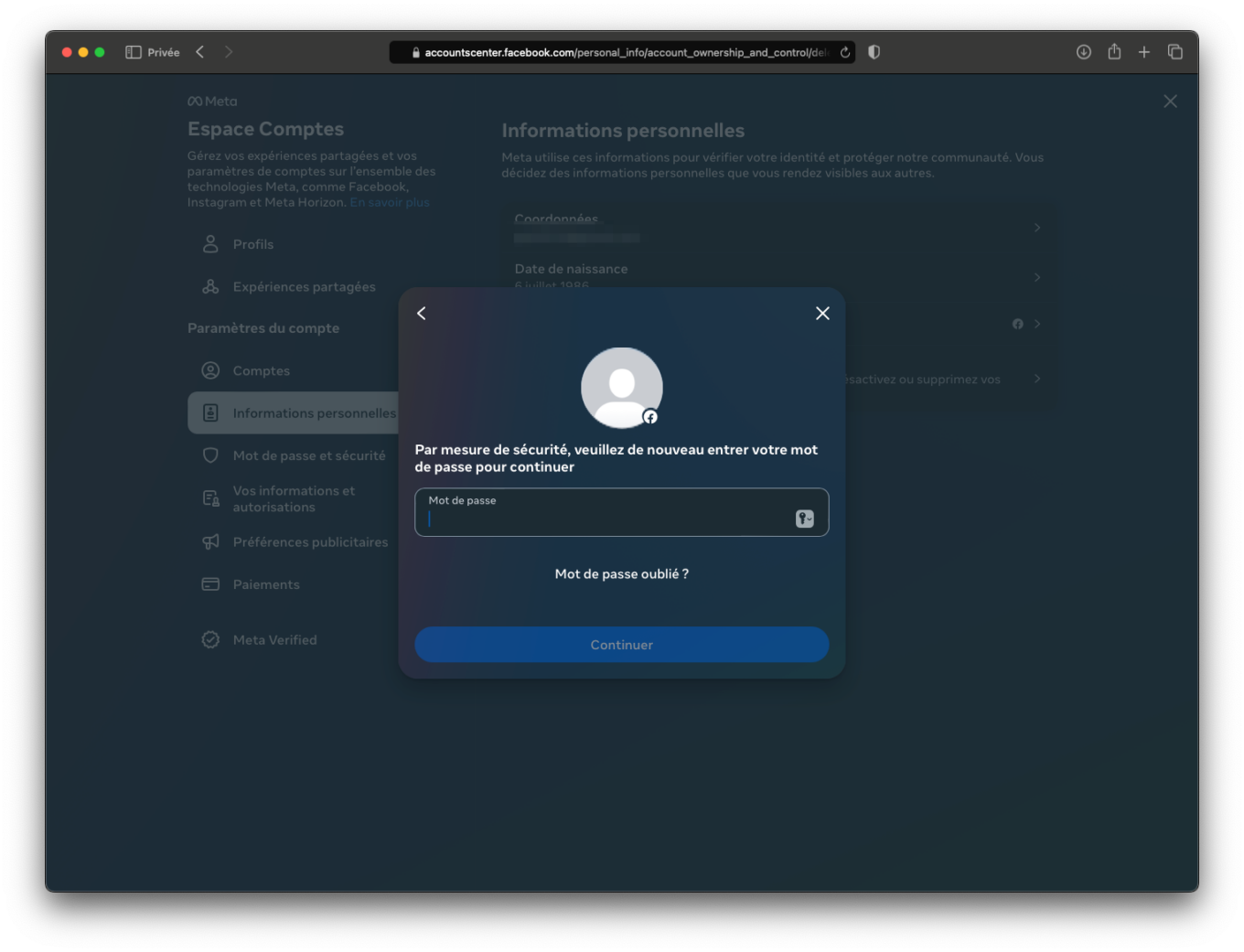
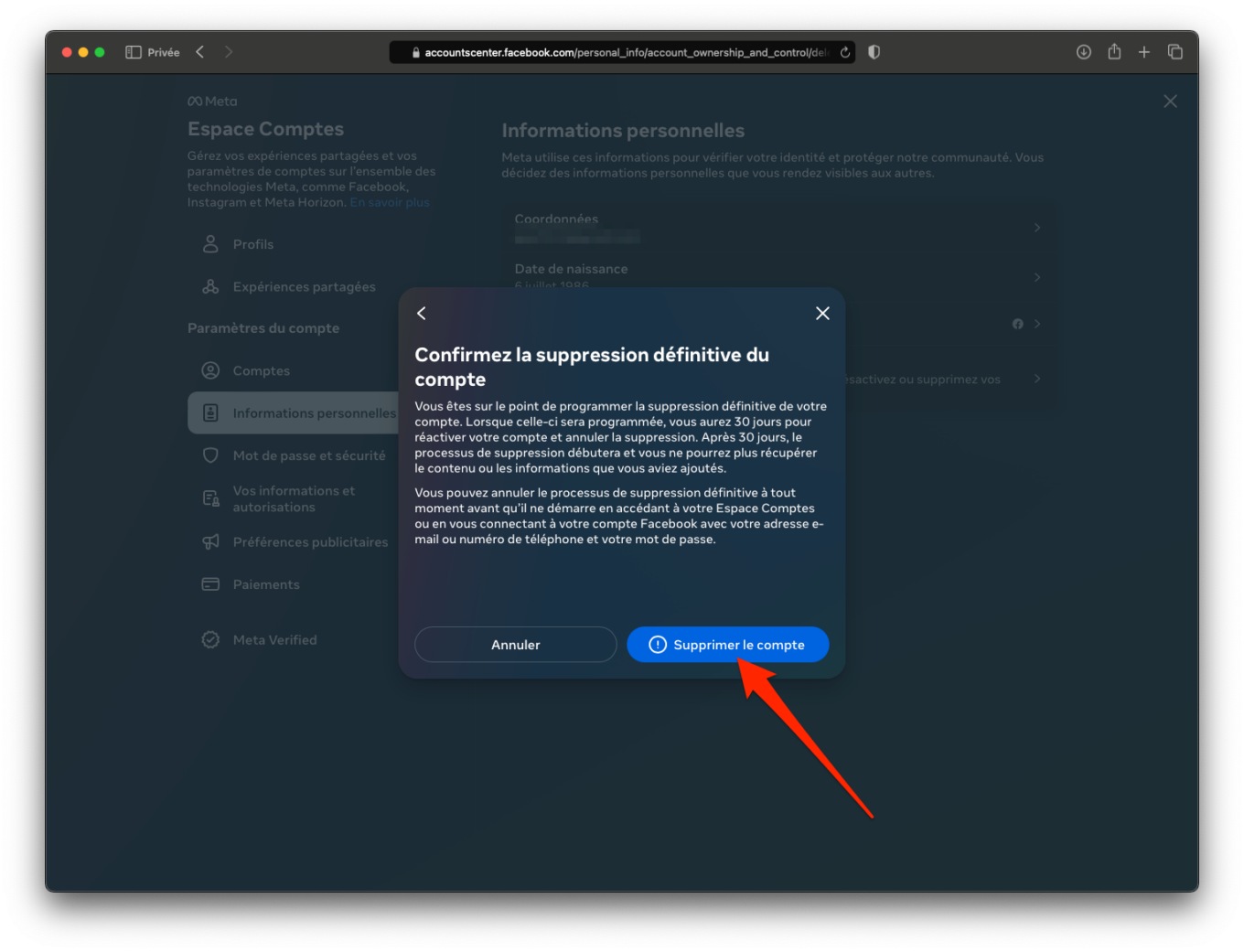
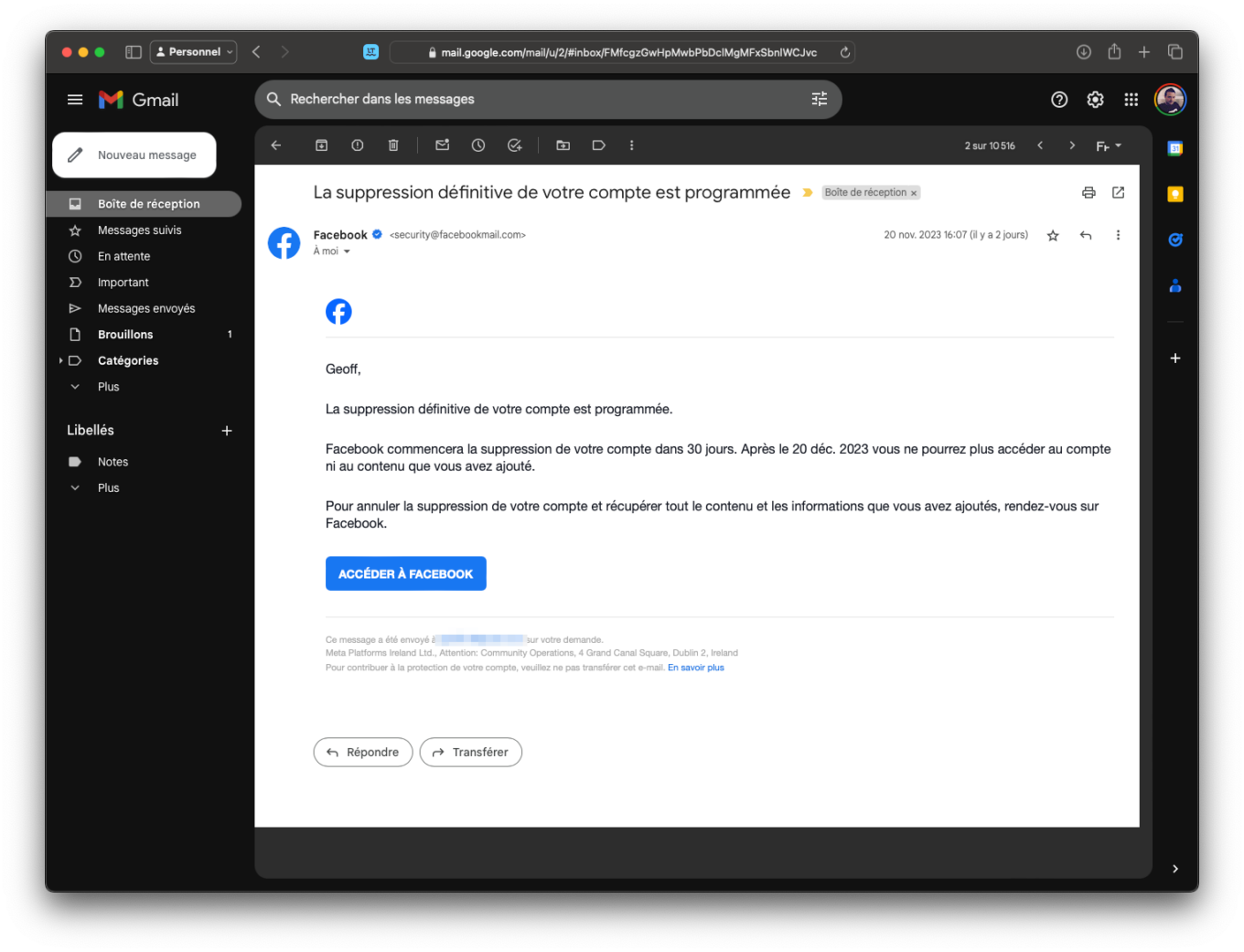
Dans la réalité, cliquer sur ce bouton n’a aucune action et ne sert strictement à rien, si ce n’est que vous tromper. Pour que la suppression de votre compte Facebook soit effective, vous n’avez pas d’autre choix que d’attendre la fin de ce délai. Du grand art !
01net